Jak dostosować szerokość kolumny w Outlooku
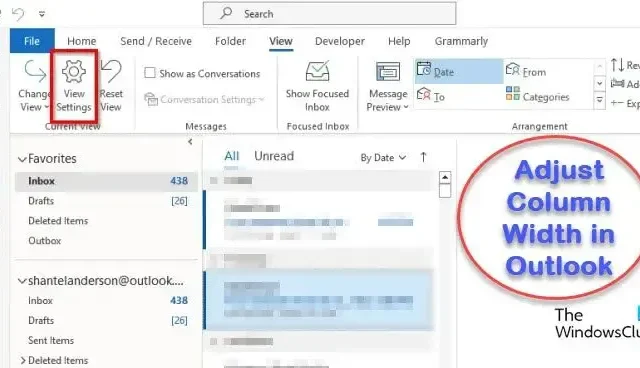
Chcesz samodzielnie zmienić rozmiar lub dostosować szerokość kolumn w programie Outlook, a program Outlook nie zrobi tego za Ciebie? W tym samouczku wyjaśnimy, jak wyłączyć automatyczne określanie rozmiaru kolumn w Outlooku. Ustawienie automatycznego ustalania rozmiaru kolumn automatycznie zmienia rozmiar kolumn w programie Outlook.
Jak dostosować szerokość kolumny w Outlooku
Jeśli chcesz samodzielnie zmienić rozmiar lub dostosować szerokość kolumny w Outlooku, musisz wyłączyć automatyczne dostosowywanie rozmiaru w następujący sposób:
- Uruchom Outlooka.
- Na karcie Widok kliknij Widok bieżący, a następnie kliknij Ustawienia widoku.
- Kliknij przycisk Inne Wybierz przycisk Inne ustawienia.
- Usuń zaznaczenie pola wyboru Automatyczne ustalanie rozmiaru kolumn.
- Następnie kliknij OK.
- Kliknij OK ponownie.
Uruchom Outlooka .
Na karcie Widok kliknij przycisk Kliknij przycisk Ustawienia widoku.
Otworzy się okno dialogowe Advanced View Settings: Compact .
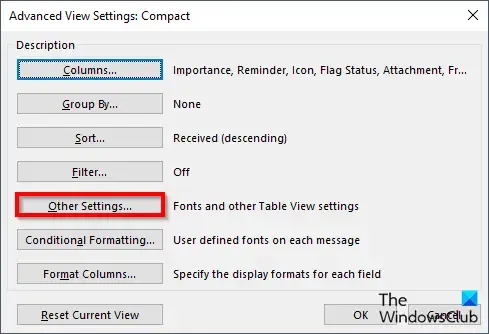
Kliknij przycisk Inne ustawienia.
Otworzy się okno dialogowe Inne ustawienia .
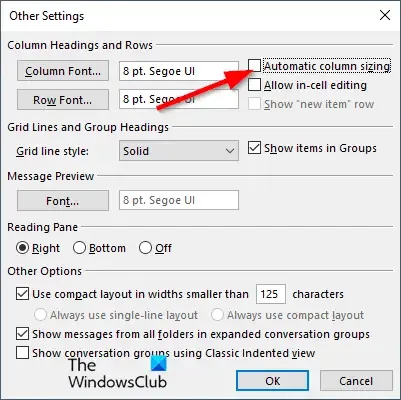
Usuń zaznaczenie pola wyboru Automatyczne ustalanie rozmiaru kolumn.
Następnie kliknij OK.
Kliknij ponownie OK, aby zamknąć okno dialogowe Zaawansowane ustawienia widoku: Kompakt.
Kolumny w interfejsie programu Outlook zostaną ustawione w formacie, w którym możesz samodzielnie dostosować rozmiar kolumn.
Pasek przewijania pojawi się na dole pól, a jeśli pola nie mieszczą się na ekranie, Outlook wyświetli puste miejsce po prawej stronie pól; nie wypełnia całkowicie szerokości okna.
Jeśli chcesz włączyć funkcję automatycznego ustalania rozmiaru kolumn, wykonaj powyższe kroki i zaznacz pole wyboru Automatyczne ustalanie rozmiaru kolumn. Następnie kliknij OK.
Format kolumn się nie zmieni, więc musimy zresetować widok. Postępuj zgodnie z instrukcjami, aby zresetować widok.
Otworzy się okno dialogowe Zaawansowane ustawienia widoku .
Na karcie Widok kliknij przycisk Ustawienia widoku.
następnie kliknij przycisk Resetuj bieżący widok.
Pojawi się okno komunikatu z prośbą o pozwolenie na zresetowanie. Kliknij Tak.
Następnie kliknij OK.
Widok okna programu Outlook powróci do bieżącego widoku.
Mamy nadzieję, że rozumiesz, jak wyłączyć automatyczne ustalanie rozmiaru w Outlooku.
Jak zmniejszyć kolumnę wiadomości e-mail w programie Outlook?
Wykonaj poniższe czynności, aby zmniejszyć kolumnę wiadomości e-mail w programie Outlook.
- Uruchom Outlooka.
- Na karcie Widok kliknij przycisk Ustawienia widoku.
- Otworzy się okno dialogowe Advanced View Settings: Compact.
- Kliknij przycisk Formatuj kolumny.
- Otworzy się okno dialogowe Formatuj kolumny.
- Na liście pól wybierz pole i zmień szerokość.
- Nie można zmienić szerokości kolumn Ważne, Pozostała część i Załącznik, ponieważ w programie Outlook są to ikony.
Jak pozbyć się paska kolumn w Outlooku?
Wykonaj poniższe czynności, aby pozbyć się paska kolumn w Outlooku.
- Kliknij kartę Widok, a następnie kliknij opcję Dodaj kolumnę w grupie Układ.
- Otworzy się okno dialogowe Pokaż kolumny.
- Wybierz kolumnę z listy „Wybierz dostępne kolumny”.
- Na liście „Pokaż tę kolumnę w tej kolejności” wybierz kolumnę, a następnie kliknij przycisk Usuń.
- Następnie kliknij OK.



Dodaj komentarz